Павло Щербуха

Персональна освітня сорінка
Learning IBM API-Connect
by Pavlo Shcherbukha
- 1. Постановка проблеми
- 2. Gро коцепцію продукта в моєму зрозумінні
- 3. Опис тестового стенду для вичення API-Connect
- 4. Розробка бібліотеки API в API-COnnect
- 4.1. Загальний огляда
- 4.2. Особливості підготовки формалізованного опису API в форматі openapi-3.0
- 4.3. Особливості налаштування GateWay
- 4.4. Тестування API
1. Постановка проблеми
Про продукт IBM API-Connect я чув давно, десь 3 2017-2018 року. Його характеризували як дуже гнучкий і зручний. Не зважаючи на гнучкість продукту я ні разу не пройшов весь процес його викристання. Але цього разу все ж таки пройшов більшість кроків, щоб надати “гнучкому” продукту “форму” і заставити його гнутися “як треба”, тобто пройти основні процеси (чи потоки) використання API-Connect. Для вивчення я використав хмарну версію цьго продукта, що була розгорнута в IBM Cloud. Здається, в рамках “IBM CloudPack for Integration” існує версія, що розгортається в OpenShift локального дата-центру, но це не точно. Тому всі мої досліди виконувалися в рамках IBM Cloud. Обговорювати які продукти є конкурентами IBM API-Connect я не хочу. Для цього можна покласти руку на клавіатуру і погуглити. Якщо шукати по youtube інформацію, як працювати з IBM API-Connect, то в більшості випадків це:
- про застарілі версії продукту;
- показують примітивні приклади, при чому, часто один і той же;
- ну і нігде мені не попадалося побачити весь процес. Максимум в пісочниці продукту показали, що api працює. Тому і було прийнто рішення написати цей блог, щоб поділитися своїм досвідом з вивчення IBM API-Connect, ну і самому не забути, і ,якщо потрібно, швидко відновити ці знання.
2. Про коцепцію продукта в моєму зрозумінні
Перш за все потрібно сказати кілька слів про концепцію продукта в моєму зрозумінні. IBM API-Connect призначений для того, щоб компанія, яка вирішила виставити свої Web Servise як API “в світ” мала можливість:
- управляти API а технічному рівні;
- управляти різними варіантами захисту ваших API
- управляти API на рівні документації для споживачів цих АПІ та навчанню споживачів використовувати надані їм API;
- управляти рівнем соціалізаціцї АПІ (тобто отримувати feed back від спживачів API, та оперативно давати їм рекомендаціцї)
- Отримувати статистику використання API в різних розрізах з подальшою можливістю монетизації
Тому, записав демонстраціцю роботи з IBM API Connect, що достпне за лінком: Демонстрація IBM API Connect. Розробку ж API винсі в окремий блог, тому що це найбільш складний етап.
Робота з API Connect починається з фази Розробки (Development), де визначаються дві сутності:
- API;
Тут готується формалізований опис API. На pic-01 показано головне меню, де шукати.
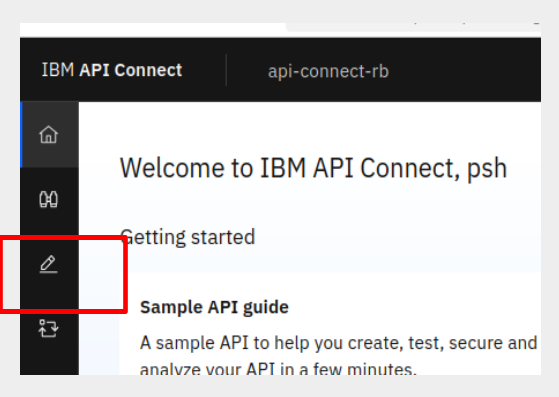
На pic-02 показано головне вікно з каталогом API, що я створив в API-Connect.
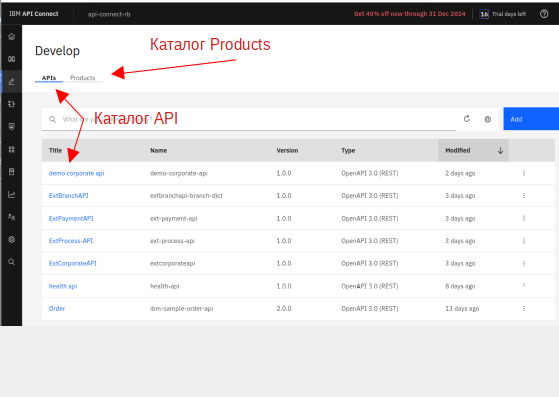
На pic-03 показано головне вікно з каталогом Products, що створив в API Connect.
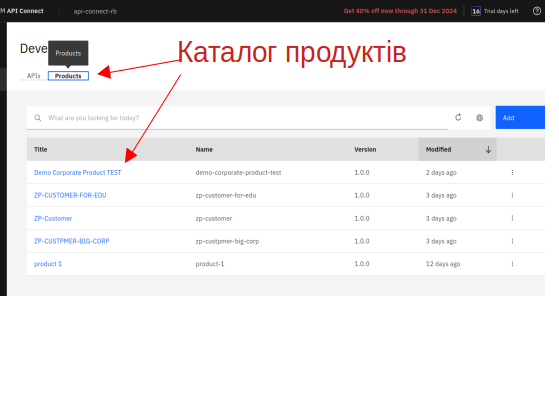
- Product; Це формалізована сутність, що поєднує в собі один або кілька API, та додає в нього тарифний план: кількість викликів за одиницю часу pic-04.
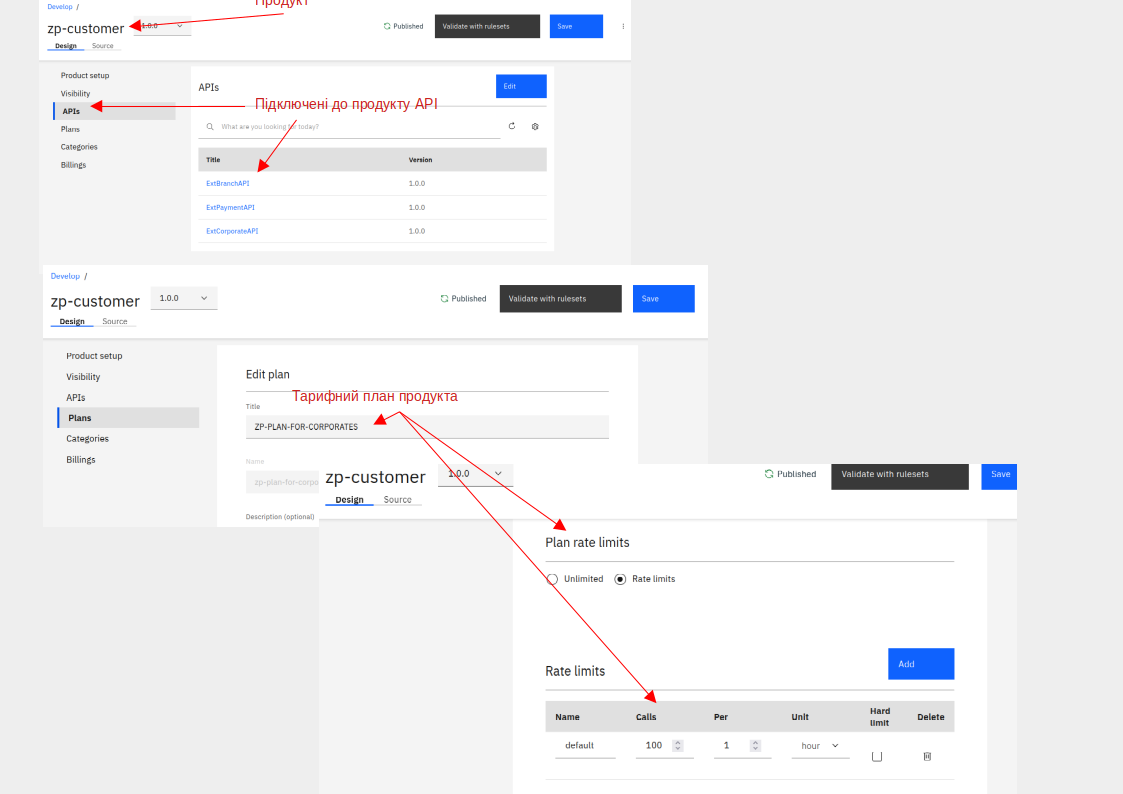
Крім того продукт має свій життєвий цикл:
- версійність;
- публікацію Product для використання або зворотній процес - виведення Produc з використання.
Після закінчення фази розробки настає наступна фаза Публікація продукту в каталог Catalog (або Catalogs).
-
Catalog - це ще одна сутність API Connect в яку публікються Product, а відповідно, і API, що пов’язані з цим Product. Catalog має свої (ізольовані) сутності, що забезпечує експулатацію Products та APIs що входять до цього каталога. Вже до окремого взятого Catalog підключаються споживачі API, ведеться реєстр споживачів API, ведеться статистика використання API в різних розрізах, і з Catalog
можна запустити портал споживача API. Звичайно, в кожному каталозі є адміністратор каталога та інші користувачі, що можуть ним управляти. У цих користувачів є чітко обмежений перелік ролей: - Owner: Owns and administers the API provider organization
- API Administrator: Manages the API product lifecycle
- Community Manager: Manages application developer communities
- Administrator: Administers the API provider organization
- Developer: Authors API and product definitions
- Member: Minimum role
- Viewer: Views the API provider organization
На pic-05 показано створено каталог Catalogs та як в нього попасти
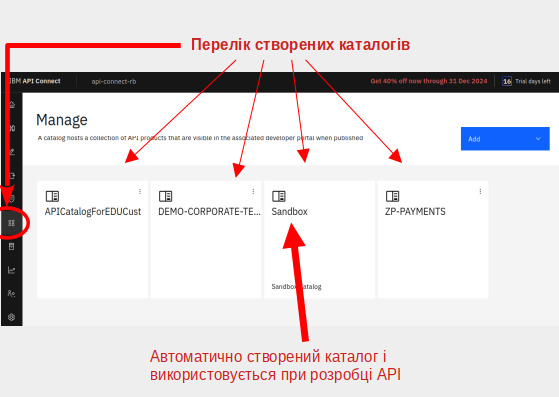
А на pic-06 внутрішні сутності Catalog
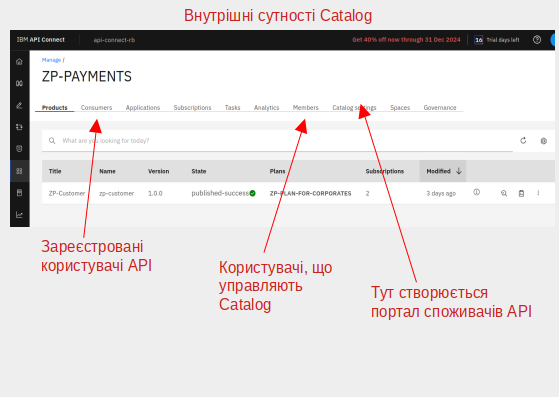
- Portal споживача API
По суті це WebSite , що пов’язаний з Catalog. Через нього споживачі API модуть прочитати документацію на всі API що входять в цей каталог, отримати свої credentials (ну якщо API захищені). Є режим Try it де можна спробувати виклакати методи API.
Також є форму, де споживач API може задати пиання чи написати свої враження про кромео взяти API. Є блог, в якому можна написати якість там рекомендаціцї чи щось корисне для споживачів API. Споживач API теж може перешлянути статистику використання своїх викликів API.
Створюється портал через Catalog так, як показано на pic-07:
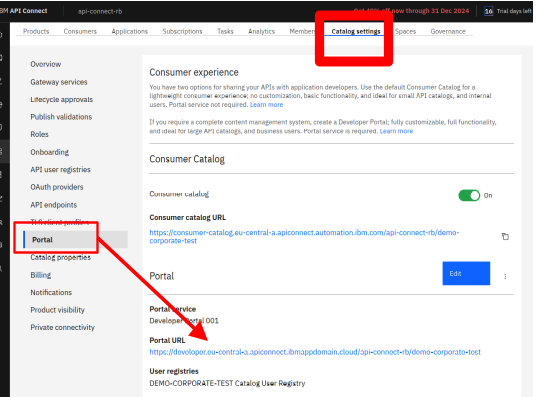
Основні елементи порталу, показані на pic-08
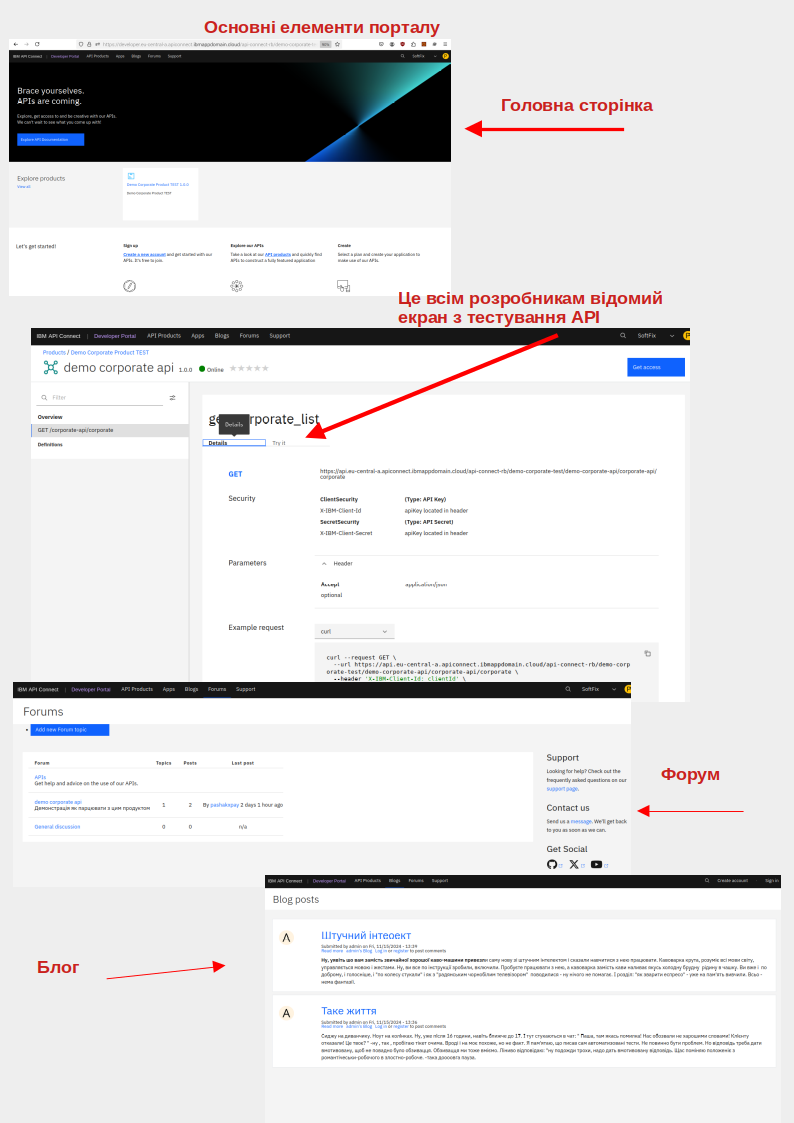
Навіть зважаючи на наведене, можна зрозуміти що API-Conect - це не тільки про IT-шників в образі програмістів, чи служби підтримки. Це і про спеціалістів про розвитку цифрового бізнесу для управління продуктами та каталогом. Це і про контент менеджерів для управління порталом споживачів API. Ну і адміністратори безпеки які повинні розуміти, що і для чого вони адмініструють. Ну і хтось повинен статистику перетворити в рахунок для клієнта-споживача API.
3. Опис тестового стенду для вичення API-Connect
Архітектура тестового стенду показана на pic-09. Для тестування створено два Node.js Web Service:
- WebService1;
- WebService2.
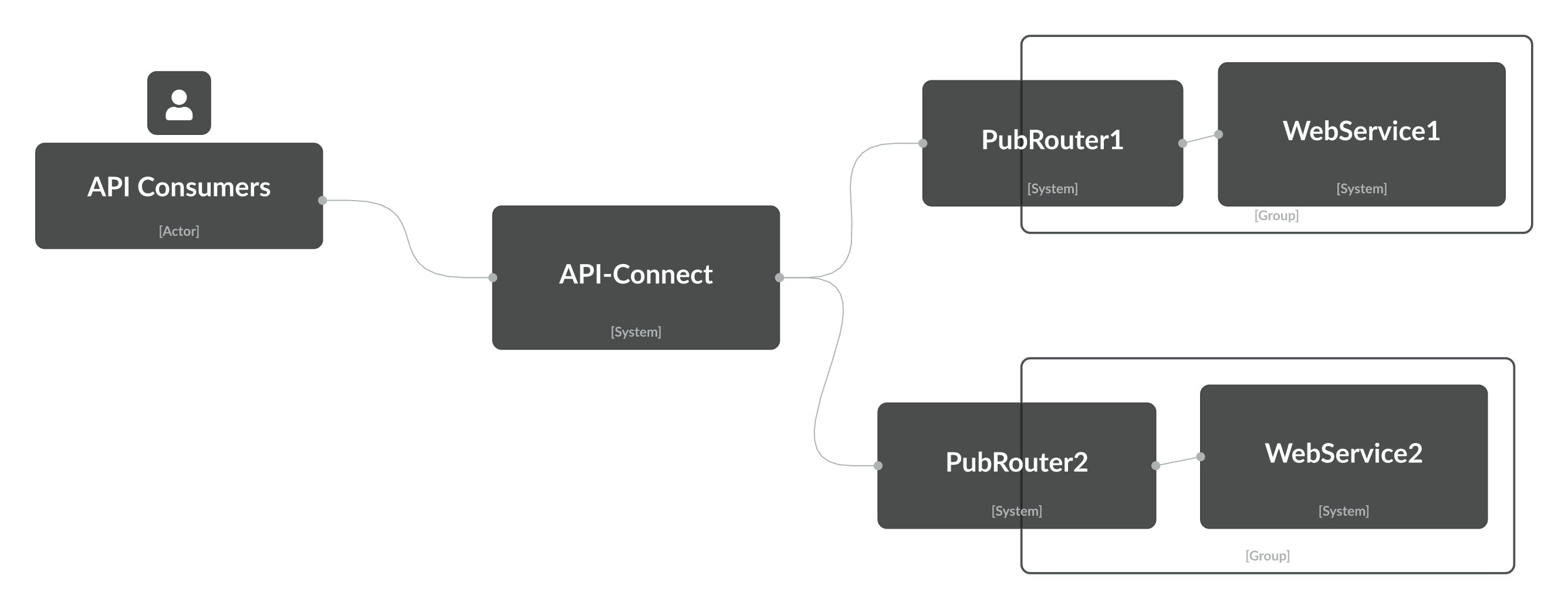
Вони задеплоєні на контейненій безсерверній платформі IBM Code Engine ну і на зовні виставлені публічні routs для доступу по http. Публічний роути зроблені тому, щоб порівнювати роботу через API-Connect та без нього. Ну і в навчальних цілях, щоб не мучитися з прокопуванням каналів. На роути WebServises виходить API-Connect. Ну, а споживачі API (API Consumers) вже виходять безпосередньо на API-Connect. Два WebServices зроблено для того, що спробувати більш складні варіанти роутінга, а не тільки простеньку proxy.
WebService1 являє собою прототип якогось банківського сервісу що робить пакетні зарахування, наприклад зарахування зарплати від різних компаній. Реалізовані такі api:
- test-corporate-api.pdf, формалізований опис openapi3.0: extcorporateapi_1.0.0.yaml;
- test-branch-api.pdf, формалізований опис openapi3.0: extbranchapi-branch-dict_1.0.0.yaml;
- test-payment-api.pdf, формалізований опис openapi3.0: ext-payment-api_1.0.0.yaml;
- test-process-api.pdf, формалізований опис openapi3.0:ext-process-api_1.0.0.yaml
WebService2 являє собою модель сервісу перевірки ЕЦП да дешифрації. По факту він нічого не робить, але це допомже зробити складний роутінг через кілька сервісів
В загальному це повинно працювати так: Організація - клієнт банку є споживачем API. За допомогою API test-corporate-api.pdf Оорганізація себе реєструє в банку. Потім організація реєтрує підрозділи, що виплачують зарплату. Якщо організція не має філій то реєструється тільки один підрозділ. Ця оперція виконується за допомогою Branch API test-branch-api.pdf. За допомогою payment API test-payment-api.pdf організація передає в банк зарахування зарплати співробітникам. Кожний пакет зарахувань підписаний ЕЦП та зашифрований. Банк виконує опрацювання платежів, що передав клієнт за допомгою ProcessApi test-process-api.pdf
WebServic2 являє собою прототип якогось банківського сервісу що робить криптографічні перетворення. При отриманні пакетно зарахування зарплати співробітникам, цей сервіс виконує перевірку ЕЦП та дешифрацію плоатежу і уже на WebServic1 надходить “чистий” платіж. Це придумано для “усклаження” завдання роутинга.
Обидва сервіси написані на Node.js та імплементують Rest API. Параметри запитів типу branchid, corporateid , paymentid - передаються в path запиту.
4. Розробка бібліотеки API в API-COnnect
4.1. Загальний огляда
Найскладнішою для мене була частина розробки та тестування API. Тому з нього і почну
Робота з продуктом починається з завантаження (чи підготовки) формалізованого опису API. Можна використовувати OpenApi3.0, OpenAPi2.0, SOAP WSDL.
Але я використовував тільки OpenApi3. Тому далі, мова буде тільки про OpenApi3.0. Формалізований опис повинен бути виконаний дуже акуратно з
достатньою кількісю коментарів та деталізації, тому що ним, потім, будуть користуватися споживачі api. На pic-01 показано, як зайти в
меню розробки API. Далі отримуємо екран з варіантами вибору методу створення API. Я пробував використовувати вбудований UI для підготовки опису API,
але це виявилося витраченим часом. UI API-COnnect для підготовки OpenApi не доопрацьований. Тому рекомендую використовувати якиййсь тертій інструмент,
на приклад Swagger Editor. Що треба вибрати, щоб імпортувати формалізований опис сервісу openapi3.0 показано на pic-10.
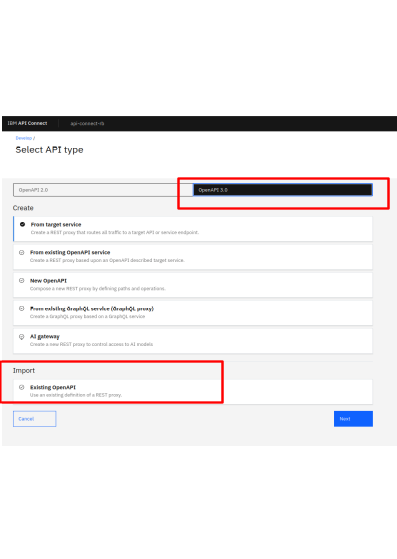
Як виявилося UI API Connect не дозволяє описати єлементу масиву об’єктів. І, навіть, якщо у вас описані елементи масива, UI API-Connect іх не відобразить. Щоб побачити структуру масива треба переключитися в режим відображення файла, а не дивится через UI. Ну і валідація структури OpenAPI3.0 при імпорті теж не повноцінна. То й же приклад: масиви не описані, але файл втягується і валідація проходить успішно. Як прикад, на pic-11 показано, що відображається в UI на верхньому малюнку а що є на справді - на нижньому.
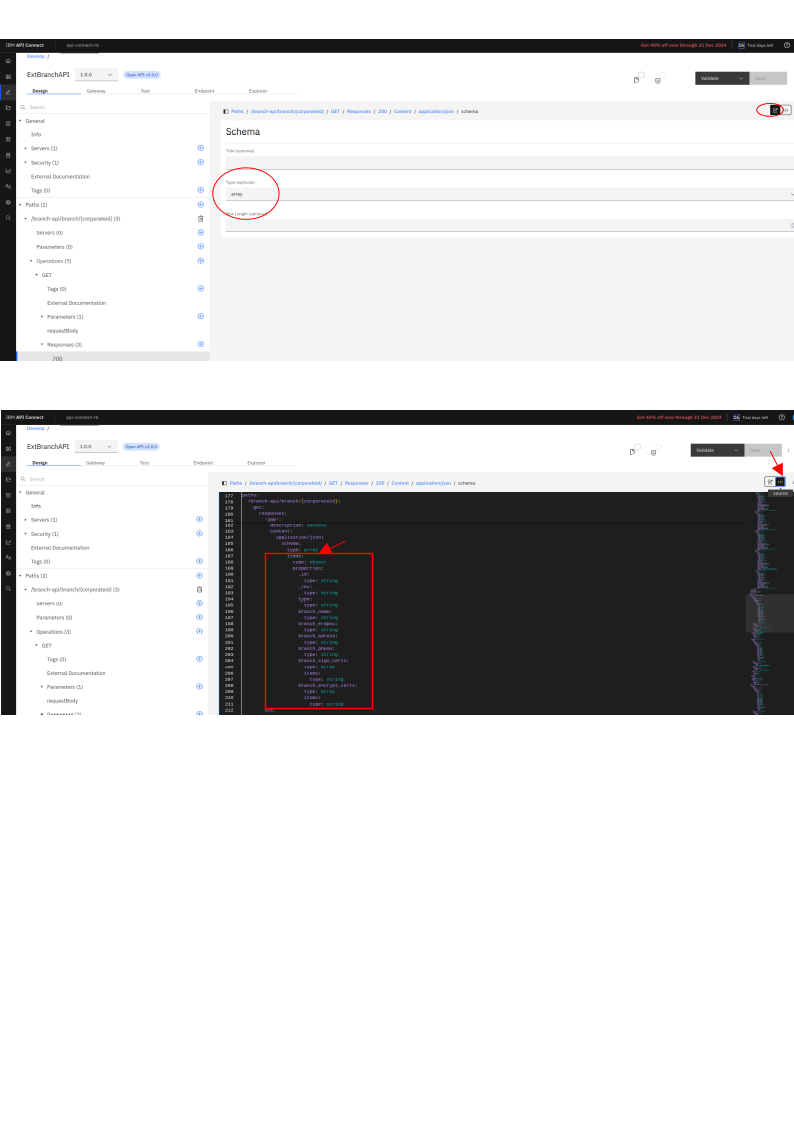
Крім того в yaml файлі важливі відступи. Тому, на багатьох інструментах показані вертикальна решітка, що дозволяє легкто побачити кількість відступів. А тут, на нижньому малюгку, відступи відсутні - тобто набирати руками в такому редакторі дуже на зручно. Тому для підготовки формалізованих описів API та їх валідації потрібно використовувати сторонні програмні продукти.
4.2. Особливості підготовки формалізованного опису API в форматі openapi-3.0
В режимі редагування API видно ряд вкладок. На pic-12 показано призначення основних вкладок.
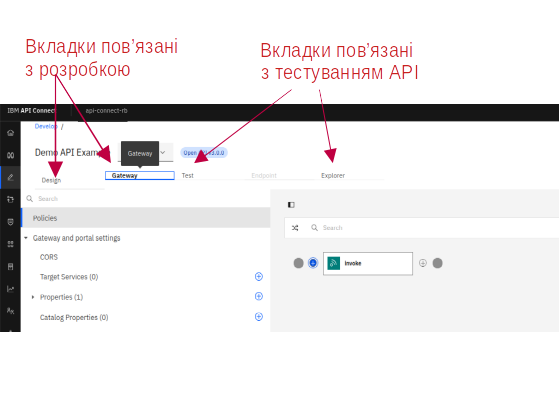
У вкладці Design відображається опис методів, як в стандартному openapi. У вкладці Gateway відображаються додаткові реквізити, що додає в openapi файл API-Connect, що описують налаштування роутингу та трасфомації запитів. Все, що додав API-Connect знаходиться під специфічним заголовком: x-ibm-configuration
Далі показані відмінності слід знати в порівнянні з базовим openapi-3.0:
- базовий
openapi: 3.0.0
info:
title: Sample API
description: Optional multiline or single-line description in [CommonMark](http://commonmark.org/help/) or HTML.
version: 0.1.9
servers:
- url: http://api.example.com/v1
description: Optional server description, e.g. Main (production) server
- url: http://staging-api.example.com
description: Optional server description, e.g. Internal staging server for testing
paths:
/users:
get:
summary: Returns a list of users.
description: Optional extended description in CommonMark or HTML.
responses:
"200": # status code
description: A JSON array of user names
content:
application/json:
schema:
type: string
- від API-Connect
openapi: 3.0.0
info:
version: 1.0.0
title: Demo API Example
x-ibm-name: demo-api-example
description: Descriptino For Demo Api Example
# Особливість вказування url сервера. Потрібно вказувати не реальний URL а унікальний
# аліас вашого сервера. Справа в тому, що є реальний EndPoint DataPower
# а цей аліас буде підставлятися EndPoint DataPower як Base URL
servers:
- url: /demo-api-example
# -------------- Додатковий розділ, що описує рутинг APIGate, Що є в API-Connect
x-ibm-configuration:
properties:
# Саме тут треба вказати реальний URL вашого сервіса
target-url:
value: http://example.com/operation-name
description: The URL of the target service
encoded: false
# для того, щоб парцювали тестові запити cors: enabled: true повинно бути
cors:
enabled: true
gateway: datapower-api-gateway
type: rest
phase: realized
enforced: true
testable: true
# Це розділ, де як раз і конфігурується роутинг в API GateWay
assembly:
execute:
- invoke:
title: invoke
version: 2.0.0
verb: keep
target-url: $(target-url)
follow-redirects: false
timeout: 60
parameter-control:
type: allowlist
values: []
header-control:
type: blocklist
values: []
inject-proxy-headers: true
chunked-uploads: true
persistent-connection: true
# ------------------------------------------------------
paths:
/:
get:
responses:
'200':
description: success
content:
application/json:
schema:
type: string
Щоб розділ x-ibm-configuration: знаходився на початку yaml файлу, простіше зробити пустий файл за допомогою API-Connect, а потім збагатити його описом ваших методів.
Слід наголосити на особливостях задання параметрів запиту при підготовці формалізованого опису, а саме:
- Параметри запитів потрібно описувати не в розділі path а для кожного http методу окремо pic-14
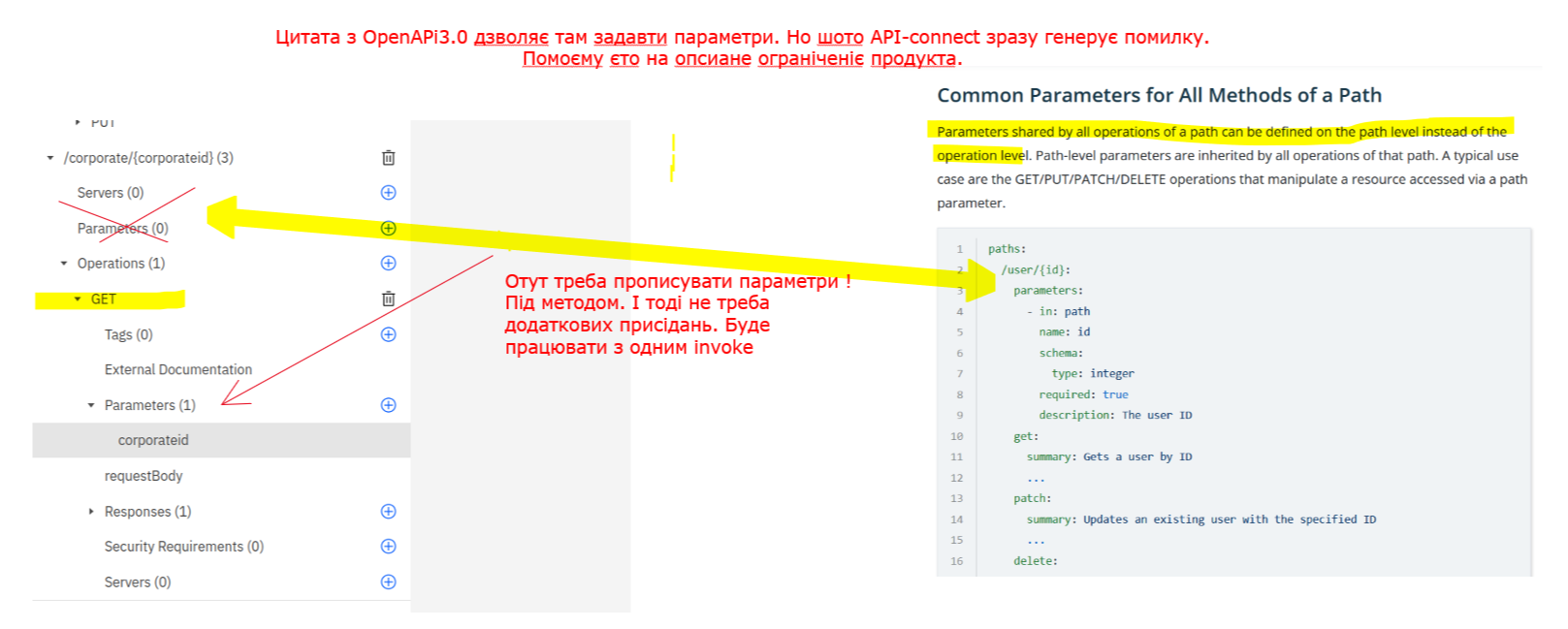
На додаток, слід зауважити, що в специфікації openapi-3.0 ключ “operationid” є опціональний. Але на мій погляд, при конфігурації саме API-Connect, ця річ може допомогти при налаштуванні GateWay, тому бажано використовувати operationid “When to Use OperationId in OpenAPI?”.
4.3. Особливості налаштування GateWay
Лінки на документацію по конфігурації Gateway:
- Built-in policies Тут описані параметри всіх кубиків, що показані на pic-13
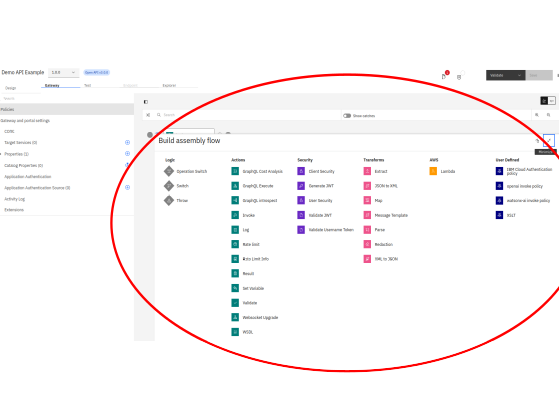
-
API Connect context variables Тут можна знайти таблицю контекстних змінних. На них я зміг вийти тільки через policy switch
-
Lightweight Gateway API assembly commands and policies За цим лінком иожна прочитати деякі корисні матеріали про декларацію змінних при трансформації
-
Lightweight Gateway tutorial За цим лінком можна прочитати як до API-Connect підключити специфічні TLS сертифікати. Також, я цікаві приклади з налаштування GateWay в API-Connect.
-
Using the switch policy condition editor За цим лінком можна прочитати про наявні контекстні змінні, які потім можна використати при трансформації.
Налаштування API GateWay теж має свої не очевидні особливості. Так, при створенні нового опису API, або заванатаженні існуючого, API-Connect додає найпростіший варіант роутингу, типу proxy pic-15. Як позначено на малюнку, роутинг відбувається на URL, що познчено контекстною змінною $(target-url). Але, з таким налаштуванням кубика “invoke”
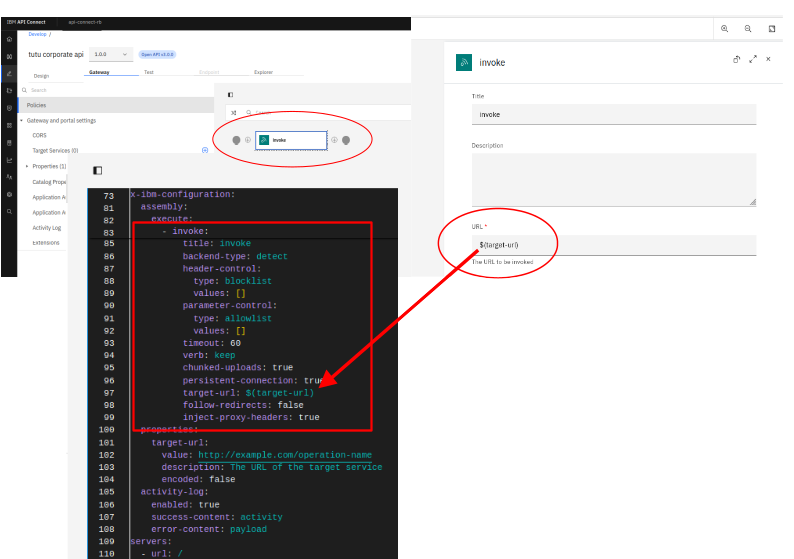
ваш сервіс не піде дальі root url, хоч як акуратно не прописуйте path’s в openapi. Для того, щоб компонент “invoke” розумів ваші path потрібно в полі URL прописати дві контекстні змінні ** $(target-url)$(api.operation.path) **, pic-16.
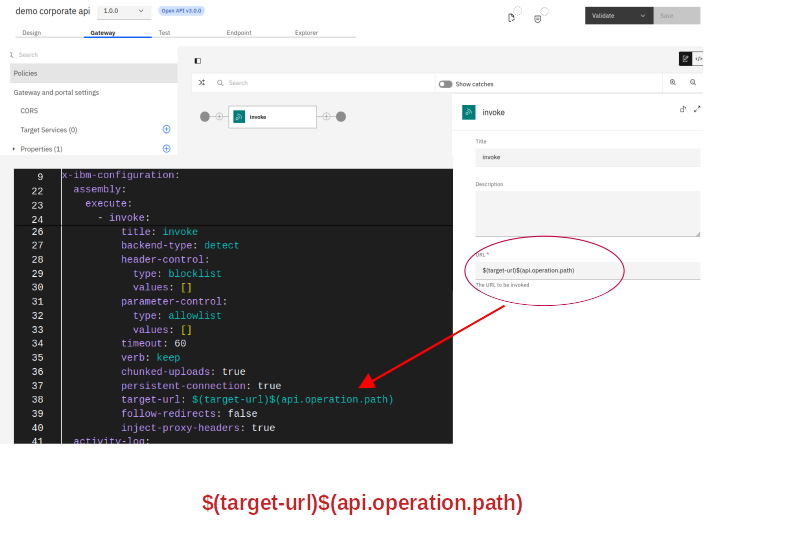
При чому, роутинг працює навіть у випадку, коли в url (в path) у вас позначені параметри:
/corporate-api/corporate/{corporateid}:
get:
responses:
'200':
description: success
content:
application/json:
schema:
type: object
properties:
_id:
type: string
_rev:
type: string
type:
type: string
name:
type: string
contacts:
type: string
branches:
type: array
operationId: get_corporate_by_id
parameters:
- name: corporateid
in: path
required: true
schema:
type: string
В попередніх розділах я згадував про необхідність заповнення operationid при опису методів openapi. А тепер хочу поазати як це можна використати. На приклад у вас для кожної operationid використовуються свої URL чи свої трансформації. Тому, вам потрібно побудувати розгалудження проксі по operationid. Реалізація цього способу показана на pic-17
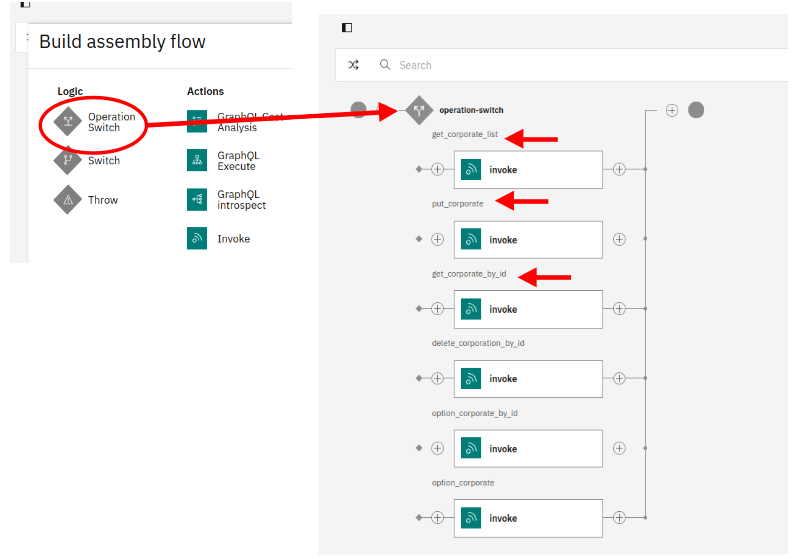
При підготовці опису API вам, раптом, API-Connect почне малювати помилку, що показана на pic-19.
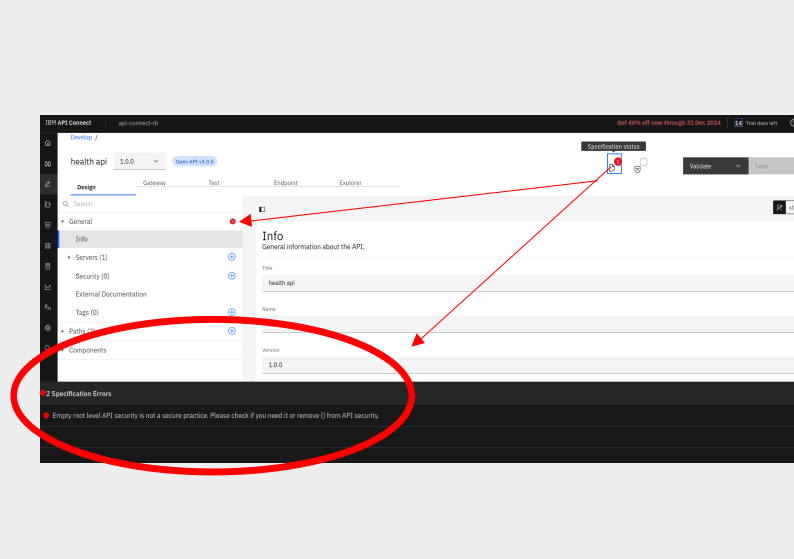
Не потрібно шукати помилок в вашому описі. Просто, воно вимагає включити захист API і помилка пропаде сама собою. Але, якщо у вас правильно сконфігуровано роутинг, то API буде працювати і з цією помилкою.
4.4. Тестування API
Після підготовки формалізованого опису API та налаштування роутингу потрібно все це протестувати. Щоб з’явилася можливість протестувати API, його потрібно перевести в режим on-line. Ознаки того, що API знаходиться в режимі off_line наведені на pic-20.
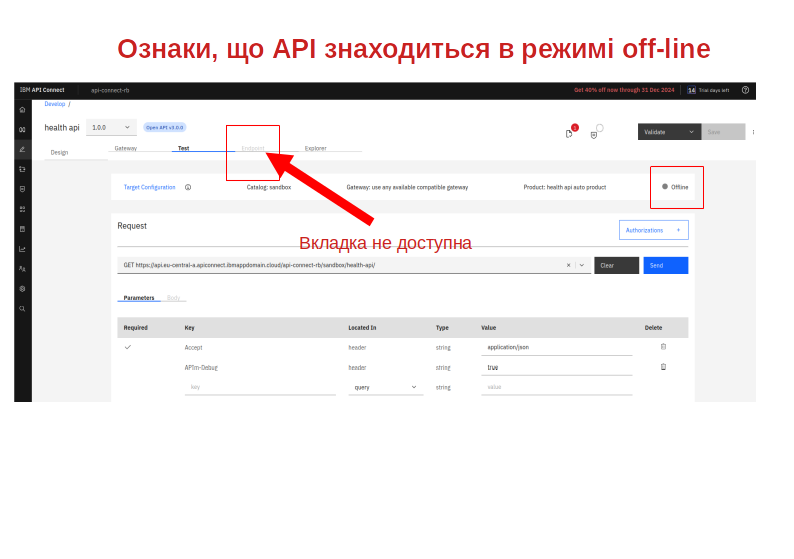
Щоб перевести API в режим On-Line потрібно натиснути кнопку: Target Configuration та перевести в стан On слайдер Auto-Publish, pic-21. Переводити потрібно тоді, коли всі елементи модального віконця оновляться. Можливо API-Connect попросить вас погодитися на створення автопродукту (але це тільки перший раз).
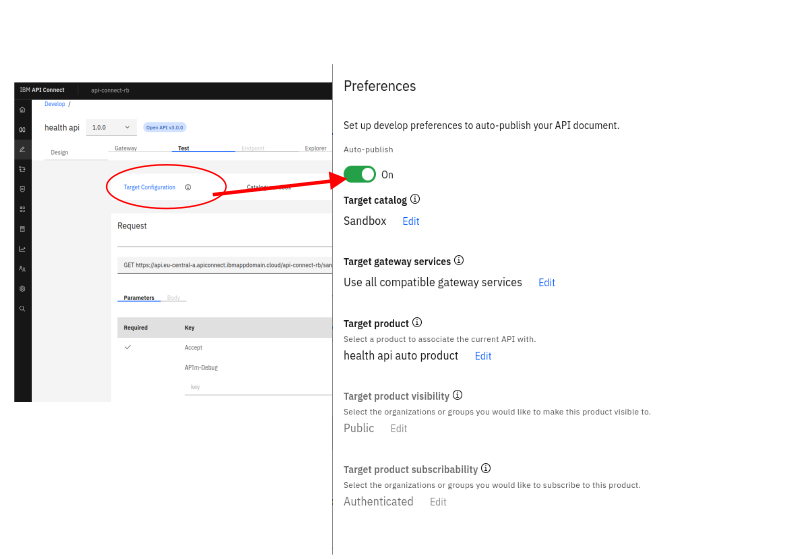
Зберігаємо, закриваємо вікно і повинні побачити, що API перейшло в режим On-Line та стала доступною вкладка EndPoint, pic-22.
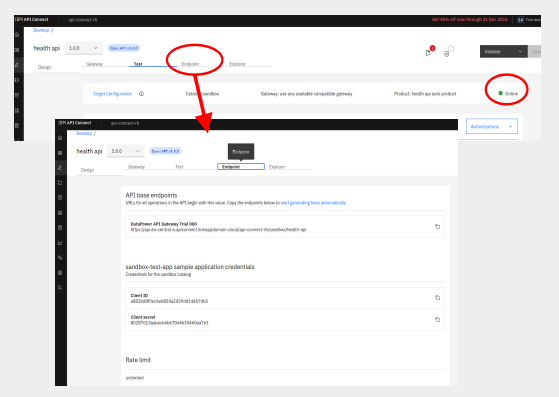
На вкладці EndPoint доступні реквізити: Client ID та Client secret, що будть використовуватися, якщо ви виберете варіант захисту вашого API як ApiKey.
tags: